密碼不正確,小心BitLocker警告
本文將探討如何解決密碼錯誤的問題,特別是在處理BitLocker警告時需要小心。當在BitLocker中多次輸入錯誤密碼以解鎖磁碟機時,就會觸發這個警告。通常,這個警告出現是因為系統設定了限制錯誤登入嘗試的策略(通常是允許3次登入嘗試)。在這種情況下,使用者會收到相應的警告訊息。
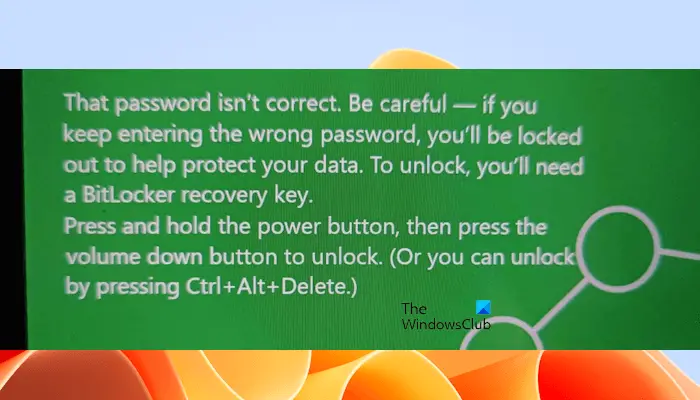
#完整的警告訊息如下:
輸入的密碼不正確,請注意 - 連續輸入錯誤密碼會導致帳戶被鎖定,這是為了保護您的資料安全。如果需要解鎖帳戶,您將需要使用BitLocker恢復金鑰。
密碼不正確,小心BitLocker警告
#當您登入電腦時收到「密碼不正確」的訊息,很可能是因為C磁碟機已加密。在這種情況下,您需要使用專門的修復程式來解決問題。只有在輸入正確的密碼後,您才能成功登入系統。
讓我們詳細看看所有這些修復。
1]使用另一個鍵盤

#根據錯誤訊息,您正在輸入不正確的密碼來解鎖磁碟機。但是,根據你的說法,你的密碼是正確的。因此,在這種情況下,您的鍵盤可能無法正常工作。您可以按插入鍵來查看按鍵盤鍵時鍵入的內容。你也可以使用另一個鍵盤,看看是否有幫助。如果您是筆記型電腦用戶,請連接外置鍵盤。
也要確保沒有啟用CAPS LOCK和NUM LOCK。
2]使用BitLocker還原金鑰
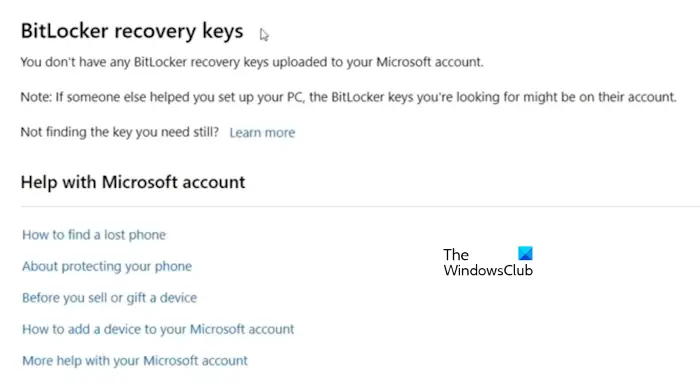
#您也可以使用BitLocker恢復金鑰解鎖磁碟機並登入您的系統。如果您不記得恢復金鑰,您可以從您的微軟帳戶中恢復它。您將需要另一台可以工作的計算機,因為您已鎖定在系統之外。在另一台電腦上,用瀏覽器登入你的微軟帳號。之後,前往BitLocker恢復金鑰頁面以取得恢復金鑰。
閱讀:如何找到金鑰ID的BitLocker復原金鑰
3]使用Windows復原環境
如果你不記得BitLocker復原金鑰,但你已經把它保存在系統的任何地方,你可以使用Windows復原環境來存取它。若要進入Windows復原環境,您必須在重新啟動系統時使用Shift鍵。因為你在鎖定畫面上,你可以點選電源圖示重新啟動你的系統。按住Shift鍵,然後重新啟動電腦。
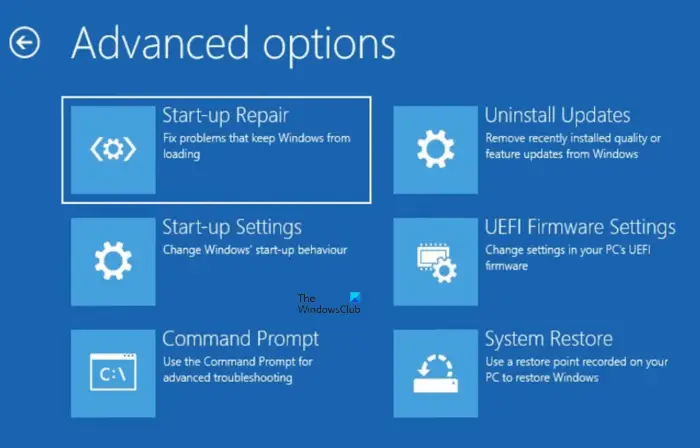
進入Windows復原環境後,選擇「故障排除>」進階選項>命令提示字元。這將打開命令提示字元。
現在,輸入Notepad並按Enter。一旦記事本在Windows恢復環境中打開,按Ctrl O鍵。之後,選擇“此PC”以存取所有驅動程式。找到儲存復原密鑰的檔案。如果檔案沒有打開,請右鍵單擊它並選擇Edit。這將在WinRE的記事本中開啟檔案。現在,把你的恢復密鑰記在一張紙上,然後用它來解鎖你的硬碟。一旦你解鎖硬碟並登入電腦,你就可以更改你的BitLocker密碼。
或者,您可以使用命令提示字元視窗存取您的BitLocker復原金鑰。
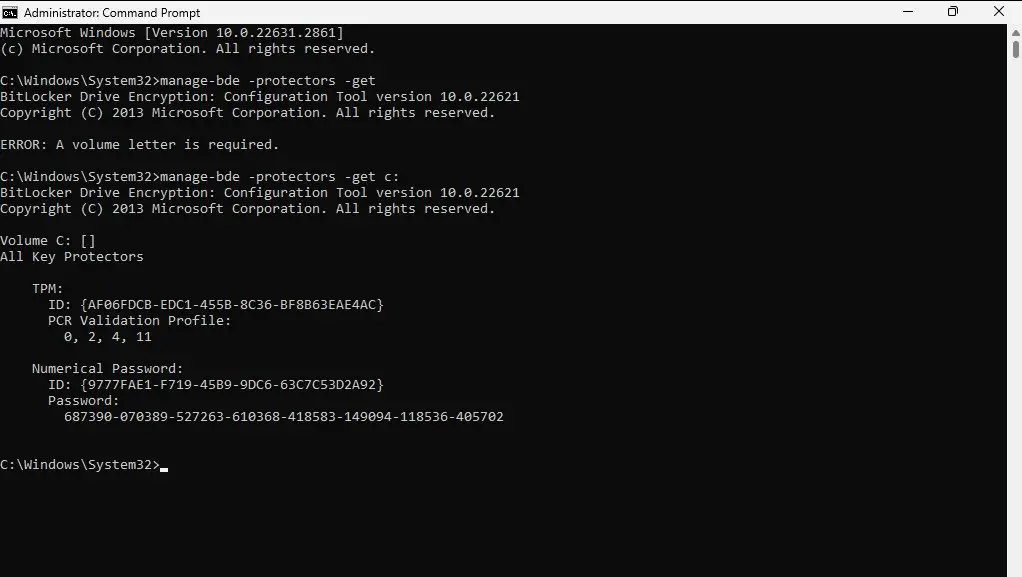
#在CMD視窗中,執行以下指令:
manage-bde -protectors -get C:
儲存在目錄中的所有Bitlocker復原金鑰現在都是可見的。您可以使用這些金鑰來解鎖加密磁碟機。
4]使用BitLocker修復工具
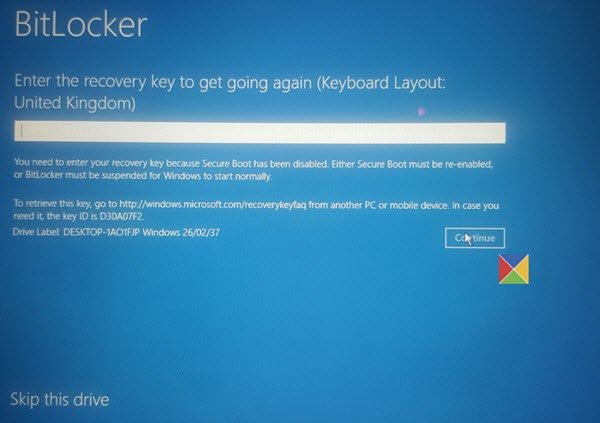
#如果您忘記了BitLocker密碼或遺失了恢復金鑰,您可以使用BitLocker修復工具存取&恢復資料& &;從不可存取的BitLocker磁碟機已使用BitLocker加密的檔案。看看能不能幫到你。
5]請聯絡管理員
如果您的系統由您的組織管理,並且您在Intune或Azure上收到此警告訊息,則需要聯絡您的管理員。您的系統管理員可能已經設定了限制錯誤登入嘗試的策略。
為什麼BitLocker顯示不正確的密碼?
#如果BitLocker顯示的密碼不正確,原因可能與您的鍵盤有關。這可能是你的一些鍵盤鍵不工作,這就是為什麼這個問題發生。使用插入鍵查看您正在鍵入的密碼。或者,您可以連接另一個鍵盤。
如何用BitLocker解鎖我的筆記型電腦?
#To unlock your laptop with BitLocker, you must enter the correct password. If you forget your password, you can use the BitLocker recovery key. The BitLocker recovery key also remains available in your Microsoft account.#
以上是密碼不正確,小心BitLocker警告的詳細內容。更多資訊請關注PHP中文網其他相關文章!

熱AI工具

Undresser.AI Undress
人工智慧驅動的應用程序,用於創建逼真的裸體照片

AI Clothes Remover
用於從照片中去除衣服的線上人工智慧工具。

Undress AI Tool
免費脫衣圖片

Clothoff.io
AI脫衣器

AI Hentai Generator
免費產生 AI 無盡。

熱門文章

熱工具

記事本++7.3.1
好用且免費的程式碼編輯器

SublimeText3漢化版
中文版,非常好用

禪工作室 13.0.1
強大的PHP整合開發環境

Dreamweaver CS6
視覺化網頁開發工具

SublimeText3 Mac版
神級程式碼編輯軟體(SublimeText3)

熱門話題
 win11提示若要繼續,請輸入管理員使用者名稱和密碼怎麼解決?
Apr 11, 2024 am 09:10 AM
win11提示若要繼續,請輸入管理員使用者名稱和密碼怎麼解決?
Apr 11, 2024 am 09:10 AM
當使用Win11系統時,有時會遇到需要輸入管理員使用者名稱和密碼的提示,本文將探討在遇到這種情況時應該如何處理。方法一:1、點選【Windows標誌】,然後按【Shift+重啟】進入安全模式;或這樣進入安全模式:點選開始選單,選擇設定。選擇「更新與安全」;選擇「恢復」中的「立即重新啟動」;重新啟動進入選項後選擇-疑難排解-進階選項-啟動設定—&mdash
 如何使用手機設定路由器WiFi密碼(以手機為工具)
Apr 24, 2024 pm 06:04 PM
如何使用手機設定路由器WiFi密碼(以手機為工具)
Apr 24, 2024 pm 06:04 PM
無線網路已成為人們生活中不可或缺的一部分、在當今數位化的世界中。保護個人無線網路的安全性卻顯得格外重要、然而。設定強密碼是確保你的WiFi網路不會被他人入侵的關鍵。保障你的網路安全,本文將詳細介紹如何使用手機修改路由器WiFi密碼。 1.開啟路由器管理頁面-在手機瀏覽器中開啟路由器管理頁面、透過輸入路由器的預設IP位址。 2.輸入管理員使用者名稱和密碼-以獲得存取權限,在登入頁面中輸入正確的管理員使用者名稱和密碼。 3.導覽至無線設定頁面-尋找並點選進入無線設定頁面,在路由器管理頁面中。 4.找到當前Wi
 如何為您的Microsoft帳號使用Passkey
Feb 19, 2024 am 11:03 AM
如何為您的Microsoft帳號使用Passkey
Feb 19, 2024 am 11:03 AM
Passkey是一種更進階且安全的登入方式,可搭配Microsoft帳號使用。本文將指導您如何在Microsoft帳號中使用Passkey,介紹其優勢以及與密碼的差異。在深入細節之前,我們強調,如果您經常忘記密碼或需要快速登錄,Passkey通常會更適合您。什麼是Passkey?它們與密碼有什麼不同?密碼是一種進階且安全的身份驗證方式,可以取代傳統的密碼登入方式。每個應用程式都有獨特的金鑰,確保安全性,防止網路釣魚等威脅。使用者可以透過電子郵件和密碼確認身份,也可使用臉部辨識、指紋或安全金鑰進行
 密碼不正確,小心BitLocker警告
Mar 26, 2024 am 09:41 AM
密碼不正確,小心BitLocker警告
Mar 26, 2024 am 09:41 AM
本文將探討如何解決密碼錯誤的問題,特別是在處理BitLocker警告時需要小心。當在BitLocker中多次輸入錯誤密碼以解鎖磁碟機時,就會觸發這個警告。通常,這個警告出現是因為系統設定了限制錯誤登入嘗試的策略(通常是允許3次登入嘗試)。在這種情況下,使用者會收到相應的警告訊息。完整的警告訊息如下:輸入的密碼不正確,請注意-連續輸入錯誤密碼會導致帳戶被鎖定,這是為了保護您的資料安全。如果需要解鎖帳戶,您將需要使用BitLocker恢復金鑰。密碼不正確,小心BitLocker警告當您登入電腦時收到
 如何立即取消Windows 10的鎖定畫面密碼
Jan 09, 2024 pm 03:33 PM
如何立即取消Windows 10的鎖定畫面密碼
Jan 09, 2024 pm 03:33 PM
升級了win101909系統後,可能有的朋友會有想要取消自己電腦鎖定畫面密碼的需求。如果不知道該怎麼做的話,小編覺得我們可以在電腦的設定視窗中找到帳號選項,具體方法一起來看看吧。 win101909如何取消鎖定螢幕密碼:1、先按Win+I開啟設定介面。 2、然後找到帳戶--登入選項,再進行如圖設定即可。 win101909取消開機密碼登入的方法:1、在執行中執行regedit開啟登錄檔,定位至下列路徑:HKEY_LOCAL_MACHINE\SOFTWARE\Microsoft\WindowsNT\Cu
 手機修改wifi密碼教學(簡單操作)
Apr 26, 2024 pm 06:25 PM
手機修改wifi密碼教學(簡單操作)
Apr 26, 2024 pm 06:25 PM
無線網路已成為我們生活中不可或缺的一部分、隨著網路的快速發展。為了保護個人資訊和網路安全,定期更改wifi密碼是非常重要的、然而。幫助大家更能保護家庭網路安全,本文將為大家介紹如何利用手機修改wifi密碼的詳細教學。 1.了解wifi密碼的重要性wifi密碼是保護個人資訊和網路安全的道防線,在網路時代、了解其重要性可以更好地理解為什麼需要定期修改密碼。 2.確認手機連接到wifi首先確保手機已連接到要修改密碼的wifi網路上,在修改wifi密碼之前。 3.開啟手機設定選單進入手機的設定選單、在手
 Win10密碼不符合密碼原則要求咋辦? 電腦密碼不符合政策要求解決方法
Jun 25, 2024 pm 04:59 PM
Win10密碼不符合密碼原則要求咋辦? 電腦密碼不符合政策要求解決方法
Jun 25, 2024 pm 04:59 PM
在Windows10系統中,密碼原則是一套安全性規則,確保使用者設定的密碼符合一定的強度和複雜性要求,而係統提示您的密碼不符合密碼原則要求則通常意味著您的密碼沒有達到微軟設定的複雜度、長度或字元種類的標準,那麼這種情況要如何避免呢?使用者可以直接的找到本地電腦策略下的密碼策略來進行操作就可以了,下面就一起來看看吧。不符合密碼原則規範的解決方法修改密碼長度:根據密碼原則要求,我們可以嘗試增加密碼的長度,例如將原來的6位密碼改為8位或更長。新增特殊字符:密碼策略通常要求包含特殊字符,如@、#、$等。我
 如何修復'iPhone不可用”訊息
Sep 17, 2023 pm 09:25 PM
如何修復'iPhone不可用”訊息
Sep 17, 2023 pm 09:25 PM
“iPhone不可用”安全功能如何操作?觸發「iPhone不可用」訊息的基本機制植根於系統設計的安全功能,該功能可追蹤每個不正確的密碼條目。這種保護機制從第五次錯誤嘗試解鎖設備開始進入高速運轉。一旦達到這個里程碑,iPhone就會設定一分鐘的臨時鎖定期,在此期間,任何輸入密碼的額外嘗試都將變得徒勞無功。此鎖定持續時間不是靜態的,而是遵循不斷升級的模式。具體來說,在第五次密碼嘗試之後,每次後續錯誤密碼嘗試都會導致鎖定計時器增加一分鐘。例如,第六次錯誤嘗試將導致2分鐘鎖定,第七次錯誤嘗試將導致3分鐘






